Mettez vos données au travail
Si vous avez des données dans votre compte FieldView, nous allons vous montrer comment les exploiter afin que vous puissiez tirer le meilleur parti de chaque acre. Si vous n’avez pas pu diffuser de données via FieldView Drive ou votre moniteur Precision Planting, ne vous inquiétez pas, FieldView propose toujours des moyens d’ajouter vos données de terrain à votre compte. Veuillez vous référer à ces renseignements sur le téléchargement de données historiques.
Analyse du rendement
La récolte est le moment où tout le travail acharné que vous avez accompli tout au long de l'année porte vraiment ses fruits. L'outil d'analyse du rendement vous permet de voir les données de récolte que vous avez recueillies afin que vous puissiez analyser votre rendement par champ, sol ou type de semence afin de pouvoir prendre les meilleures décisions agronomiques la saison prochaine.
- Ouvrez l’application FieldViewMC et sélectionnez l’onglet Présentation (en bas à gauche).
- Consultez la case d’état de l’analyse du rendement pour obtenir un aperçu des résultats les plus récents.
- Touchez la culture que vous voulez analyser. Confirmez la bonne opération, la culture et l'année (en haut à droite).
- Sélectionnez l'onglet Champ, Hybride/Variété ou Sols pour spécifier votre type de rapport.
- Triez vos données par nom de champ, moyenne. Rendement ou superficies récoltées et appuyez sur n'importe quelle ligne pour plus de détails.
Pour plus d'informations sur l'analyse du rendement, cliquez ici ou visionnez cette courte vidéo.
Cartes côte à côte
Découvrez comment vos décisions agronomiques ont eu un impact sur le rendement en comparant les couches de données critiques telles que les cartes des sols, le taux d'application et la population de semences au rendement avec des cartes côte à côte. Dans l'application FieldView, suivez ces étapes :
- À partir de l'écran Aperçu, appuyez sur « Afficher plus » sur la carte Santé du terrain.
- Touchez la carte du champ que vous voulez afficher.
- Sélectionnez « Repérage » ou « Végétation ».
- Touchez l'icône Côte à côte (en haut à droite).
- À l'aide des menus déroulants, comparez et analysez vos couches de carte, par exemple en comparant l'hybride au rendement.
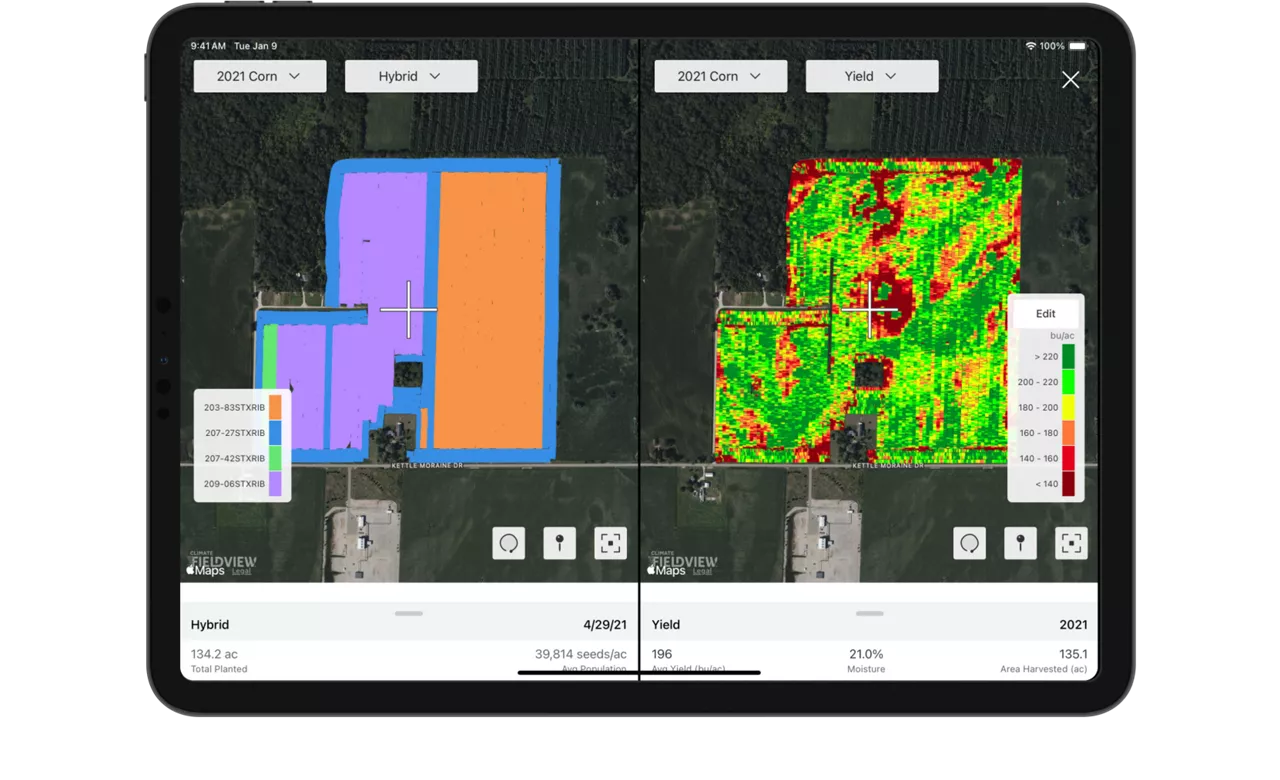
Vous pouvez également effectuer une comparaison côte à côte dans l'application FieldView Cab en suivant ces étapes :
- Ouvrez l'application FieldView Cab sur votre iPad.
- À partir de l'écran d'accueil, touchez l'icône Carte.
- Dans les menus déroulants, sélectionnez le champ sur lequel vous souhaitez effectuer une analyse côte à côte, l'année et la culture que vous souhaitez examiner et les données que vous souhaitez consulter (plantation, en saison, récolte et couches de base).
- Touchez l'icône Côte à côte (en haut à droite).
- Dans le menu déroulant, comparez et analysez vos couches de carte, par exemple en comparant le rendement à l'hybride.
- Remarque : vous pouvez également utiliser la vue côte à côte lorsque vous êtes dans la cabine pour visualiser une couche de carte par rapport à la cartographie en temps réel se produisant pendant votre activité sur le terrain.
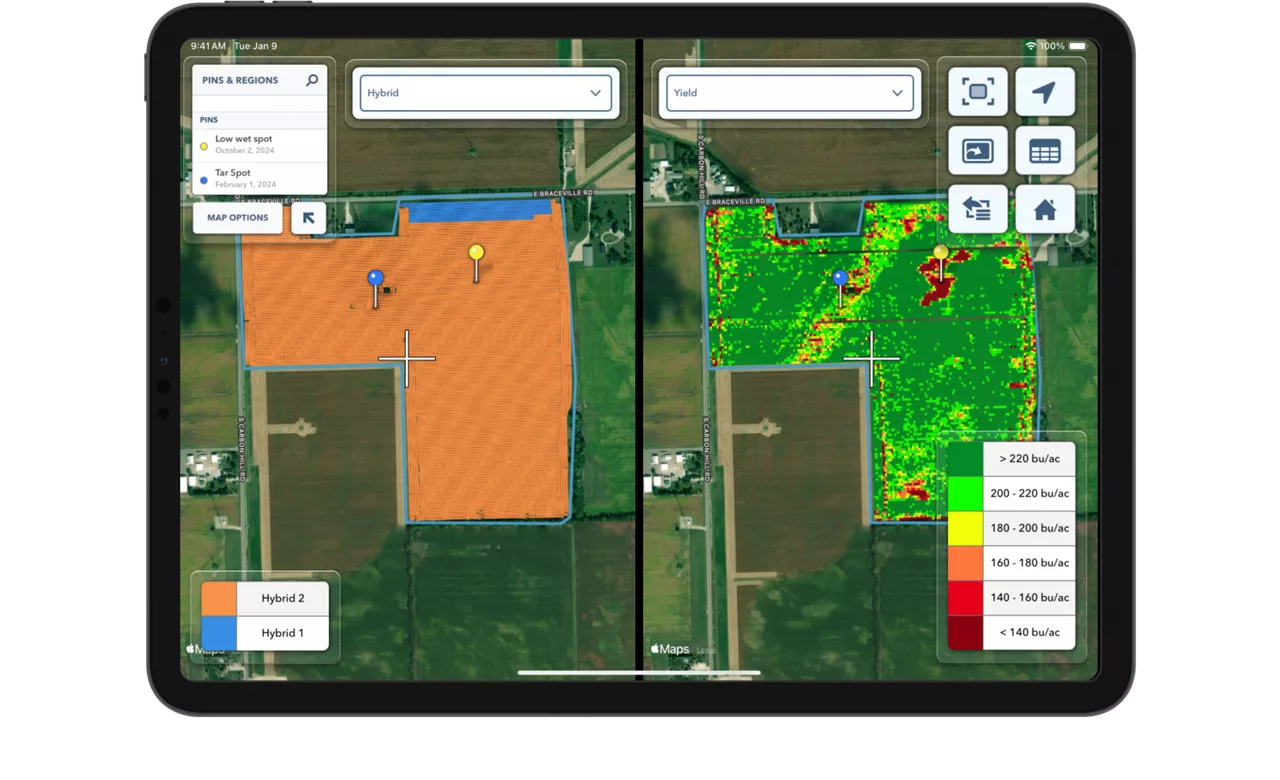
Imagerie de santé sur le terrain
Découvrez ce qui se passe au-delà des dernières rangées grâce à des images cohérentes et de haute qualité. Les cartes de repérage vous aident à identifier les problèmes à un stade précoce, à prioriser le repérage et à prendre des mesures pour protéger le rendement. Les cartes de végétation vous aident à surveiller la biomasse au fil du temps et disposent d'une cartographie couleur avancée pour fournir un niveau de détail d'image plus élevé. Les images en couleurs réelles offrent une vue réaliste de vos champs, vous permettant ainsi de comparer cette vue à la végétation et aux cartes de repérage. Voici comment trouver vos images de santé sur le terrain :
- Ouvrez l'application FieldView.
- Sur l'écran Aperçu, touchez « Santé du terrain ».
- Sélectionnez le champ que vous voulez analyser.
- Sélectionnez ensuite l'image datée du champ que vous voulez analyser.
- Dans le coin supérieur gauche de l'écran, vous pouvez choisir « Scoutisme » ou « Végétation ».
- Si vous voulez voir une représentation en couleurs réelles de votre écran, appuyez simplement sur « True Color » (en bas à droite).
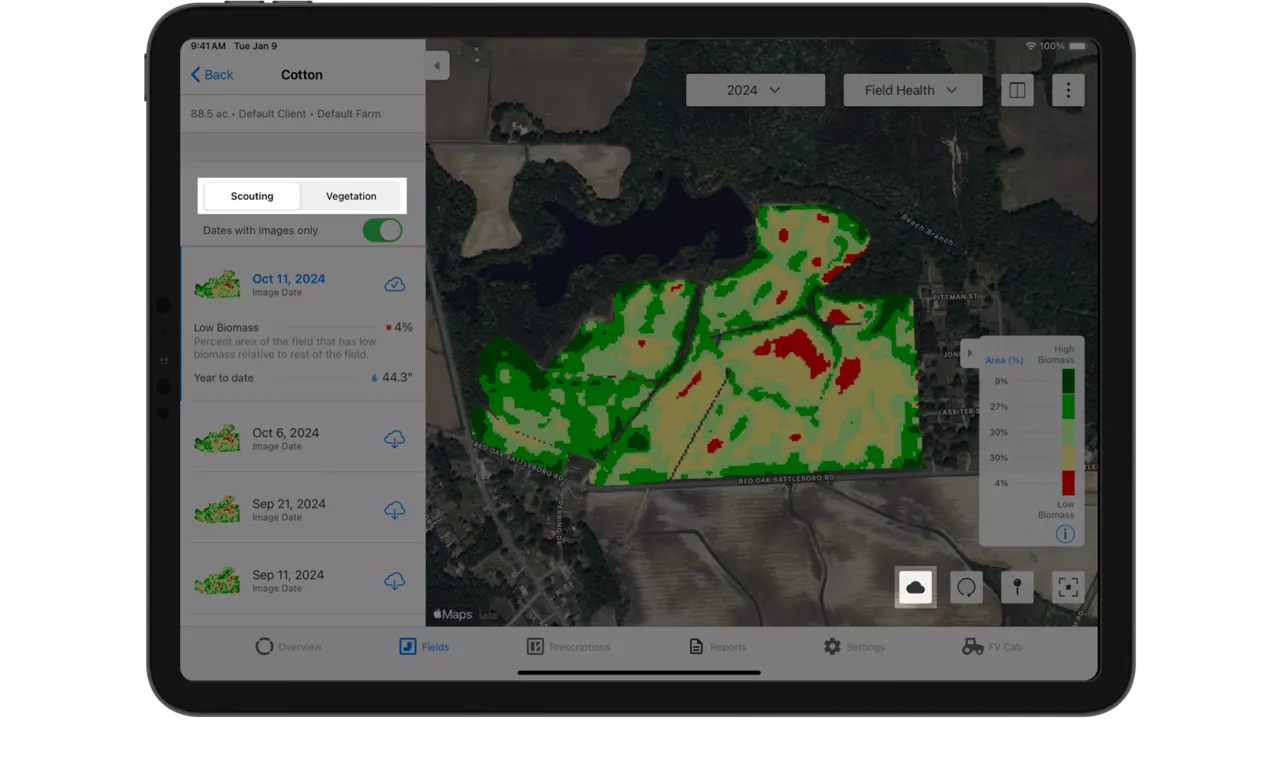
Carte de reconnaissance
Les cartes de reconnaissance fournissent une représentation précise des conditions du terrain et vous permettent de vous concentrer sur les zones clés d'un champ.
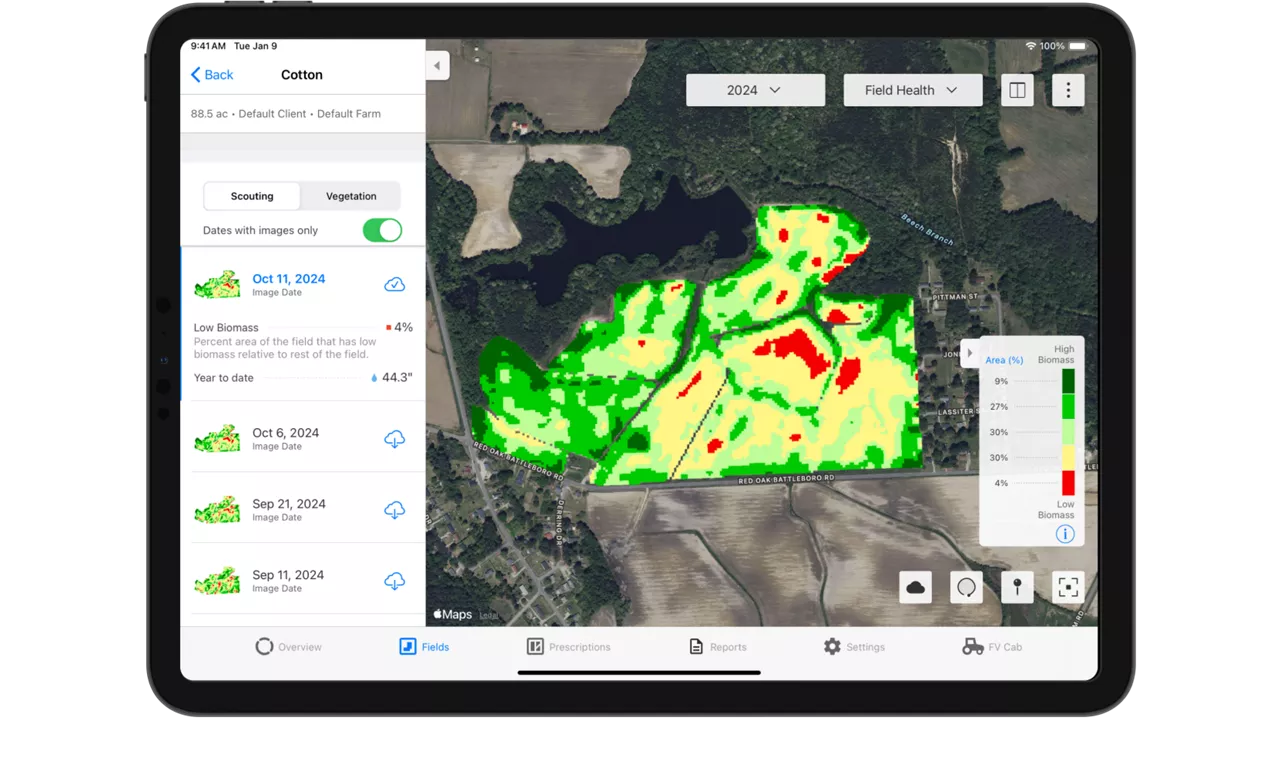
Carte de la végétation
Les cartes de végétation permettent de suivre facilement la progression et la santé du champ tout au long de la saison. La carte est colorée à l'aide de l'indice climatique des cultures, qui calcule la biomasse végétative actuelle.
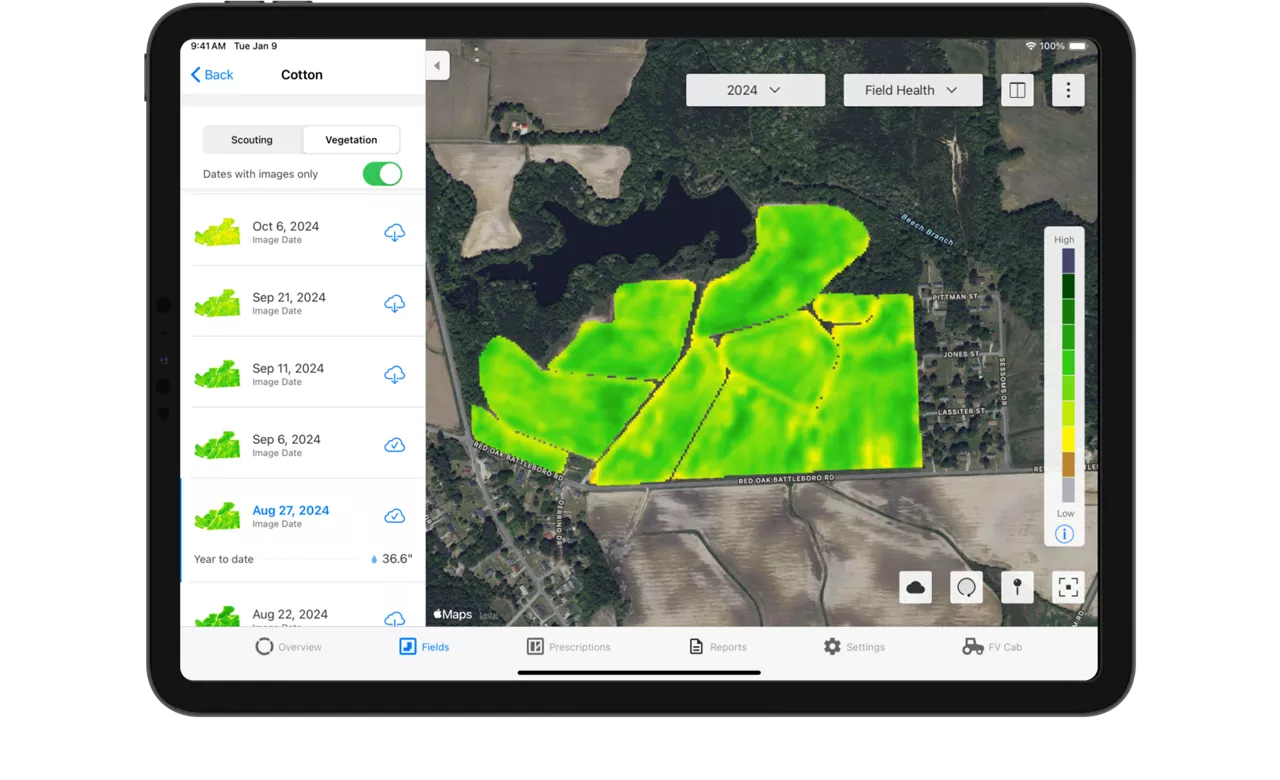
Carte en vraies couleurs
Les images en couleurs réelles vous offrent la possibilité de voir une vue réelle de votre champ, ce qui est utile pour comparer vos images de reconnaissance et de végétation, ainsi que pour trouver des obstacles tels que des nuages ou des ombres.
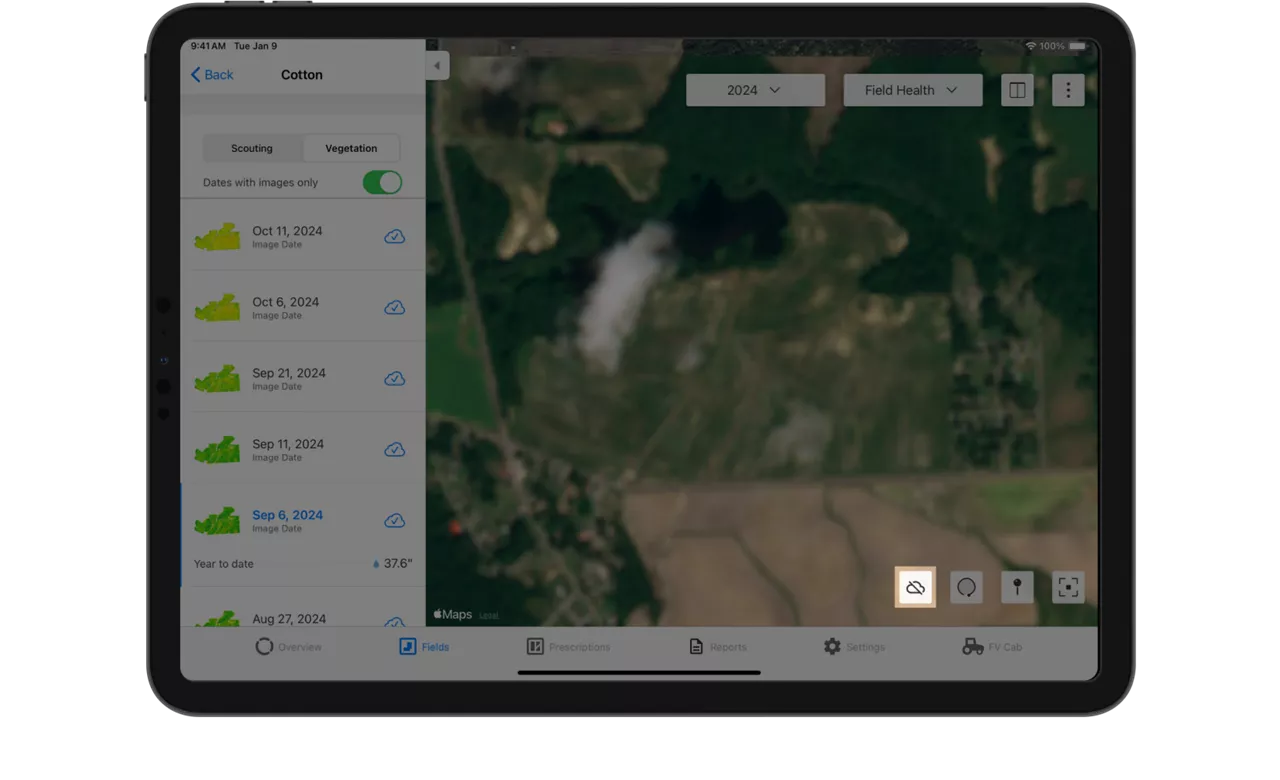
Épingles de terrain et régions
Lorsque vous utilisez des images de santé sur le terrain, il est essentiel de déposer et d'enregistrer des épingles. Il vous permet de localiser un endroit spécifique qui nécessite une attention particulière et d'enregistrer cet emplacement, ce qui facilite la poursuite de la reconnaissance de cette zone tout au long de la saison.
Voici comment utiliser les épingles :
- Sur l'écran Aperçu de l'application FieldView, sélectionnez « Santé du terrain ».
- Sélectionnez le champ que vous voulez analyser.
- Sélectionnez l'image datée du champ que vous voulez analyser.
- Depuis votre carte de reconnaissance ou votre couche de carte de végétation, appuyez sur l'icône Épingle pour déposer une épingle sur votre carte.
- L'épingle déposée vous permettra d'entrer une description, une note et des photos, de rendre l'épingle saisonnière ou permanente et d'étiqueter votre épingle avec un problème et les coordonnées spécifiques sur votre carte. Vous pouvez même coder vos épingles par couleur.
- Appuyez ensuite sur « Enregistrer » pour sauvegarder votre code PIN.
- Vous pouvez également partager les épingles que vous avez enregistrées dans vos champs avec vos partenaires commerciaux et agronomiques afin qu'ils aient toutes les informations sur vos champs au même endroit pour faire les meilleures recommandations. Veuillez vous référer à la section Partage ci-dessous pour savoir comment partager vos champs avec vos partenaires de confiance.
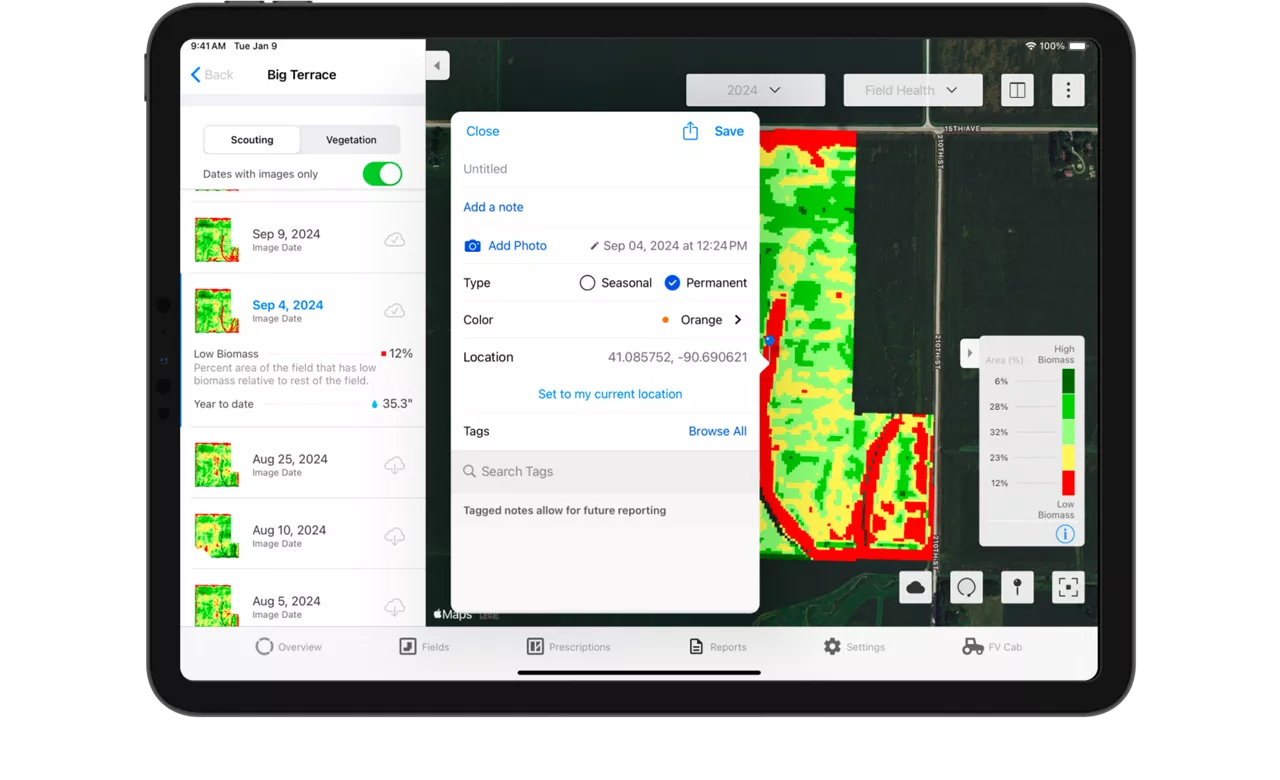
Rapports de régions sur le terrain : régions enregistrées
Avec FieldView, vous pouvez enregistrer certaines régions de votre champ où vous souhaitez pouvoir faire un suivi, comme des parcelles de test ou des endroits sur votre carte de reconnaissance où vous avez identifié des problèmes. Vous pouvez surveiller ces régions tout au long de la saison, mesurer l'impact de vos décisions sur le rendement et intégrer ces informations d'année en année.
Sauvegarde régionale :
- Sur l'écran Aperçu de l'application principale FieldView, sélectionnez « Santé du terrain ».
- Sélectionnez le champ que vous voulez analyser.
- Sélectionnez l'image datée du champ que vous voulez analyser.
- À partir de votre carte de reconnaissance ou de votre couche de carte de végétation, appuyez sur l'icône de l'outil de dessin pour dessiner votre région sous forme de cercle, de forme libre, de polygone ou de rectangle.
- La région vous montrera les données de récolte, le type de sol, la population, l'altitude et la date de plantation.
- Entrez une description, des photos ou étiquetez votre région en appuyant sur « Ajouter une note ».
- Appuyez ensuite sur « Enregistrer » pour enregistrer votre région.
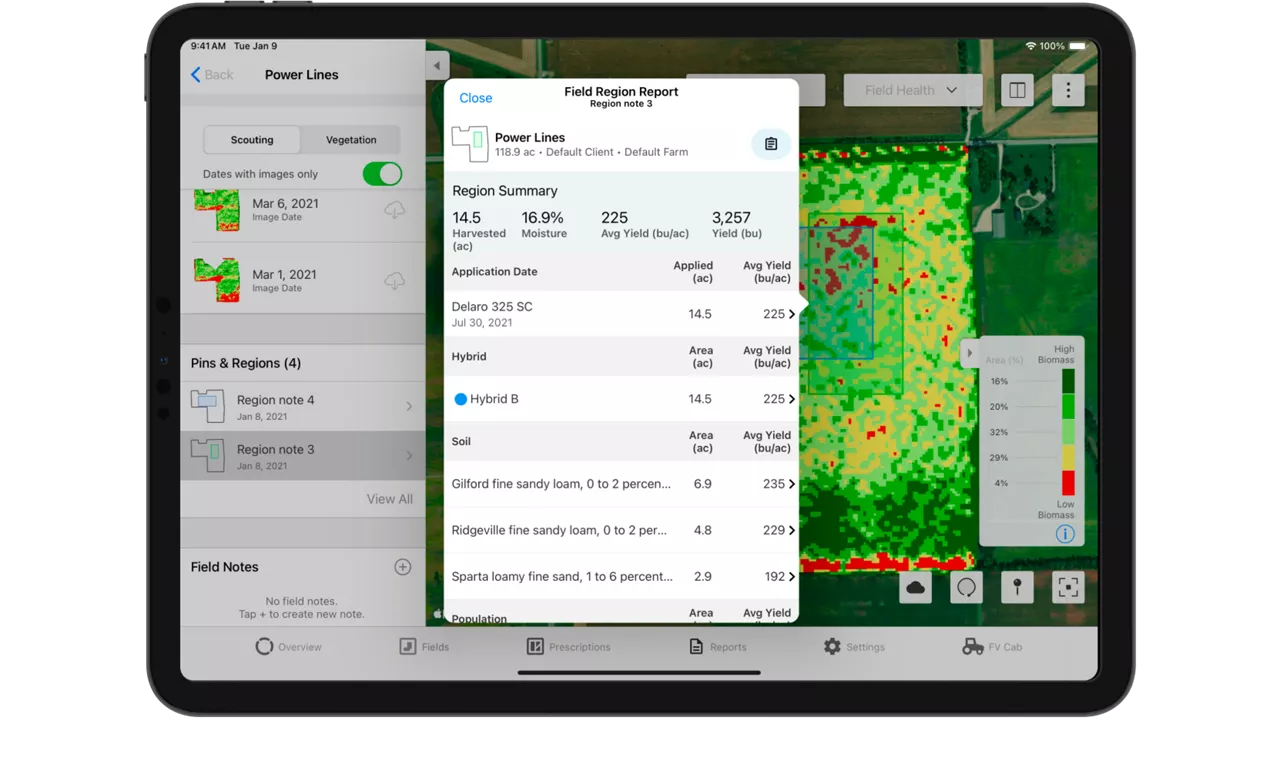
Ressources supplémentaires : FAQ sur le rapport sur les régions de terrain
Rapports sommaires
Dans l'application FieldView Cab, vous pouvez voir les rapports récapitulatifs pour la plantation, la récolte et l'application. Pour cet exemple, parcourons un rapport récapitulatif de la récolte.
- Ouvrez l'application FieldView Cab sur votre iPad.
- À partir de l'écran d'accueil, touchez l'icône Carte.
- Choisissez le champ sur lequel vous souhaitez exécuter un rapport récapitulatif, choisissez l'année, puis appuyez sur la troisième liste déroulante et sélectionnez l'événement de récolte que vous voulez pour votre rapport.
- Touchez l'icône Plus et sélectionnez « Résumé de la récolte ».
- À partir de là, vous pouvez créer une carte PDF et la partager avec vos partenaires agronomiques ou imprimer une copie en appuyant sur « Créer une carte PDF » en haut à droite de votre rapport. Appuyez ensuite sur « Courriel/Imprimer » et choisissez l’icône correspondant à l’étape suivante de votre choix.
- Vous pouvez suivre les mêmes étapes pour créer un rapport de plantation ou d'application en sélectionnant la couche de carte correspondante dans le troisième menu déroulant après avoir sélectionné le champ sur lequel exécuter un rapport, ou cliquez ici pour plus d'informations.
- En plus des rapports récapitulatifs, nous proposons également un rapport récapitulatif de saison, qui fournit un aperçu de chaque activité de plantation, d'application, de travail du sol et de récolte effectuée dans un champ au cours de la saison sélectionnée. Il offre un accès rapide aux rapports récapitulatifs de ces activités, ainsi que la possibilité d'ajouter des activités manquantes et de créer un rapport PDF imprimable qui comprend tous les détails clés de chaque activité.
Suivez les quatre premières étapes ci-dessus, puis à la cinquième étape, choisissez Rapport récapitulatif de la saison ou cliquez ici pour un processus étape par étape.
Imprimer des cartes et des rapports
Nous avons beaucoup parlé des cartes dans cette section et de la façon dont vous pouvez les consulter électroniquement, mais que faire si vous voulez une copie papier à imprimer ou à partager avec vos partenaires agronomiques ? On a ça aussi. Voici comment procéder.
Comment imprimer et partager des cartes dans l'application FieldView
- Ouvrez l'application Fieldview.
- Appuyez sur Champs (en bas à gauche).
- Touchez le champ pour lequel vous voulez imprimer une carte et un rapport, puis utilisez le menu déroulant pour sélectionner la couche de carte que vous voulez imprimer/partager.
- Appuyez sur le bouton Options de la carte (en haut à droite).
- Sélectionnez « Créer un rapport PDF ».
- Vous pouvez ensuite ajouter une note à votre rapport et cliquer sur « Suivant ».
- Appuyez ensuite sur l'icône Envoyer.
- À partir de là, vous pouvez imprimer ou partager votre carte et votre rapport.
- Si vous avez besoin de plus d'informations, veuillez consulter cette courte vidéo pour vous guider à travers les étapes de partage et d'impression de cartes et de rapports.
Comment imprimer et partager des cartes dans l'application FieldView Cab
- Ouvrez l'application Fieldview Cab.
- Touchez l'icône Carte.
- Utilisez les menus déroulants pour sélectionner le champ, l'année/la culture et la couche de carte (plantation, en saison, récolte, couches de base) pour lesquels vous souhaitez imprimer une carte et un rapport.
- Appuyez sur l'icône Plus et sélectionnez « Partager/Imprimer »
- À partir de là, vous pouvez partager des fichiers de terrain par courriel et créer une carte PDF imprimable à imprimer et à partager avec vos partenaires agronomiques.
Partagez des champs avec vos partenaires
Maintenant que vous êtes prêt à utiliser Climate FieldView, vous voudrez peut-être partager automatiquement vos champs et vos données avec vos partenaires, tels que votre revendeur ou votre agronome. Le partage est facile et peut être fait en suivant ces étapes simples. Vous pouvez également partager des données de terrain via l'application FieldView Cab en suivant ces étapes. Le partage peut être désactivé à tout moment.
À suivre
FieldView 301
Découvrez comment utiliser efficacement les outils FieldView pour évaluer la performance des cultures dans vos champs.
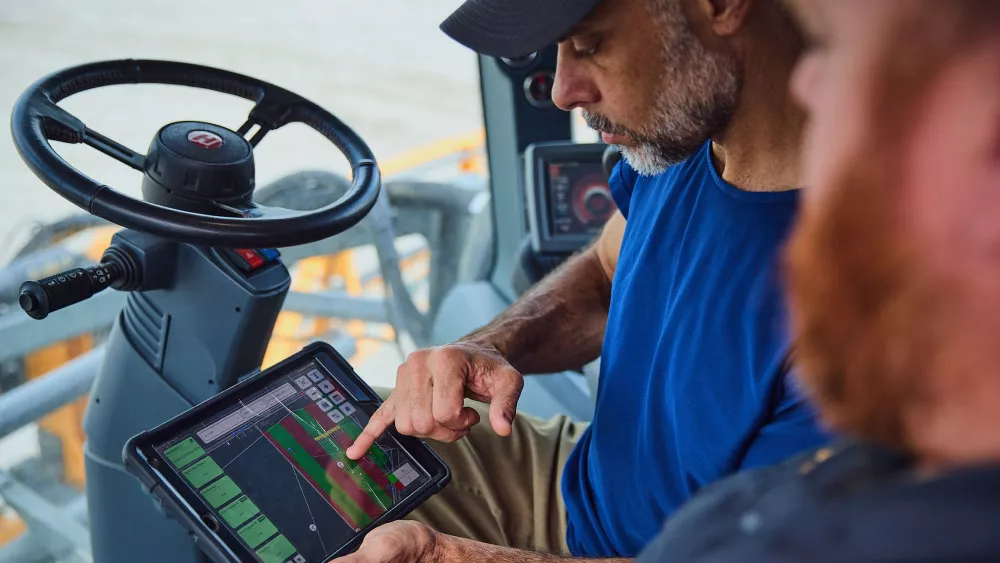
Assistance 24 heures sur 24, 7 jours sur 7
Vous êtes toujours à la recherche d'un soutien supplémentaire ?
Contactez notre équipe d'experts pour une assistance personnalisée.